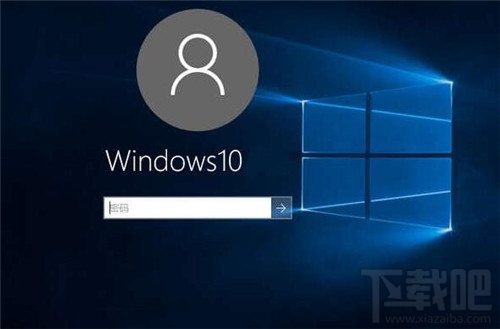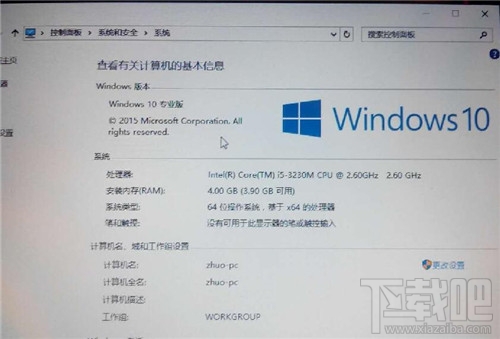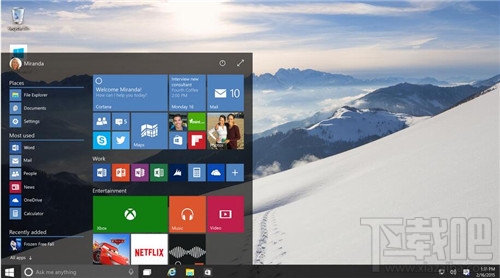如何使用360升级win10系统 360升级win10系统办法
2016-03-05 15:39作者:下载吧
微软新一代操作系统Windows 10正式发布,在中国,微软与360深度合作,共同为用户优化升级Windows 10的体验。很多朋友对这个新系统win10都充满了好奇和期待,都想将自己的电脑升级为win10系统的,那么如何使用360升级win10系统呢?下面小编给大家分享详细的操作步骤。

1、首先打开360安全卫士,要使用360安全卫士的新版-领航版;
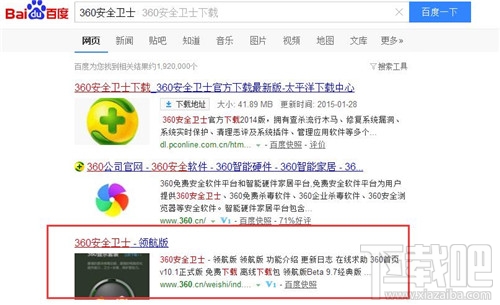
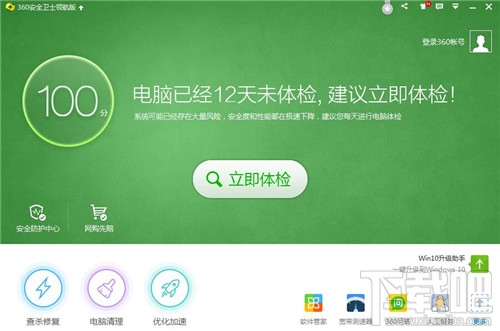
2、在360的主界面的右下角会看到一个提示升级win10系统的图标,点击进入;

3、这时就会添加,安装一个升级工具;
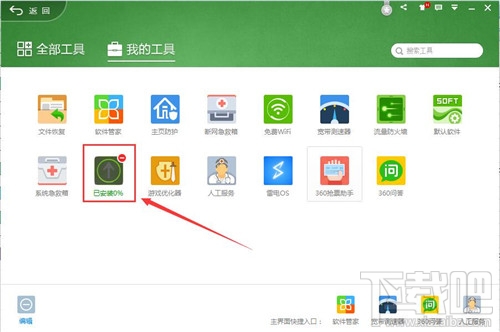
4、升级工具安装好了之后就会自动运行的,然后你就按照提示去做就行;
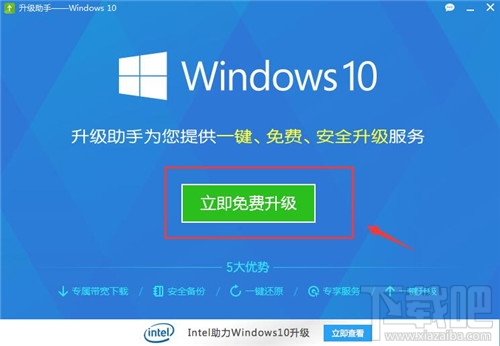
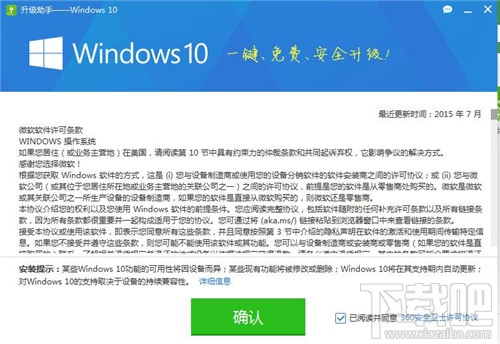
5、在升级为win10之前,系统会检测你的电脑的硬件问题,如果不符合升级的要求就会提醒你,如果符合就会直接下一步;
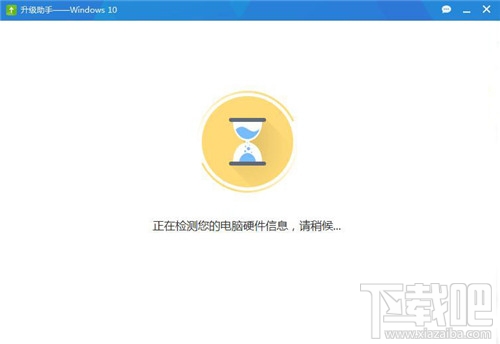
6、下面就进去下载,安装win10的过程了,过程很简单的,就一个下一步,下一步跟着提示走就行了,只是时间有点长,要等很久;


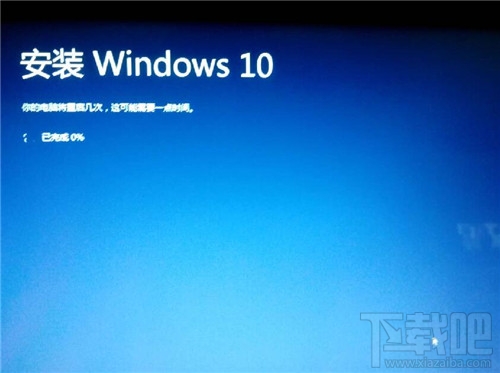
7、升级完成;